- Wise Disk Cleaner libera espacio y desfragmenta HDD con reglas y programación.
- Compatible con Windows XP a 11; ligero y fácil de usar sin anuncios invasivos.
- Permite limpieza típica y avanzada con extensiones y categorías personalizadas.
- Alternativas como CCleaner, BleachBit o PrivaZer cubren escenarios específicos.

Con el paso del tiempo, Windows acumula archivos temporales, restos de actualizaciones y cachés que ocupan espacio y ralentizan el sistema. En ese escenario, una utilidad como Wise Disk Cleaner actúa como una navaja suiza para el mantenimiento: limpia basura, recupera espacio y, además, puede desfragmentar discos mecánicos para darles un empujón de rendimiento.
Su filosofía es directa: interfaz clara, decisiones sencillas y resultados rápidos. No vas a pelearte con menús crípticos ni con anuncios invasivos; la versión gratuita es plenamente funcional y no intenta venderte constantemente una edición de pago. Si quieres afinar más, existe una edición Pro, pero para la mayoría de usuarios la gratuita va sobrada.
Qué es Wise Disk Cleaner y qué hace
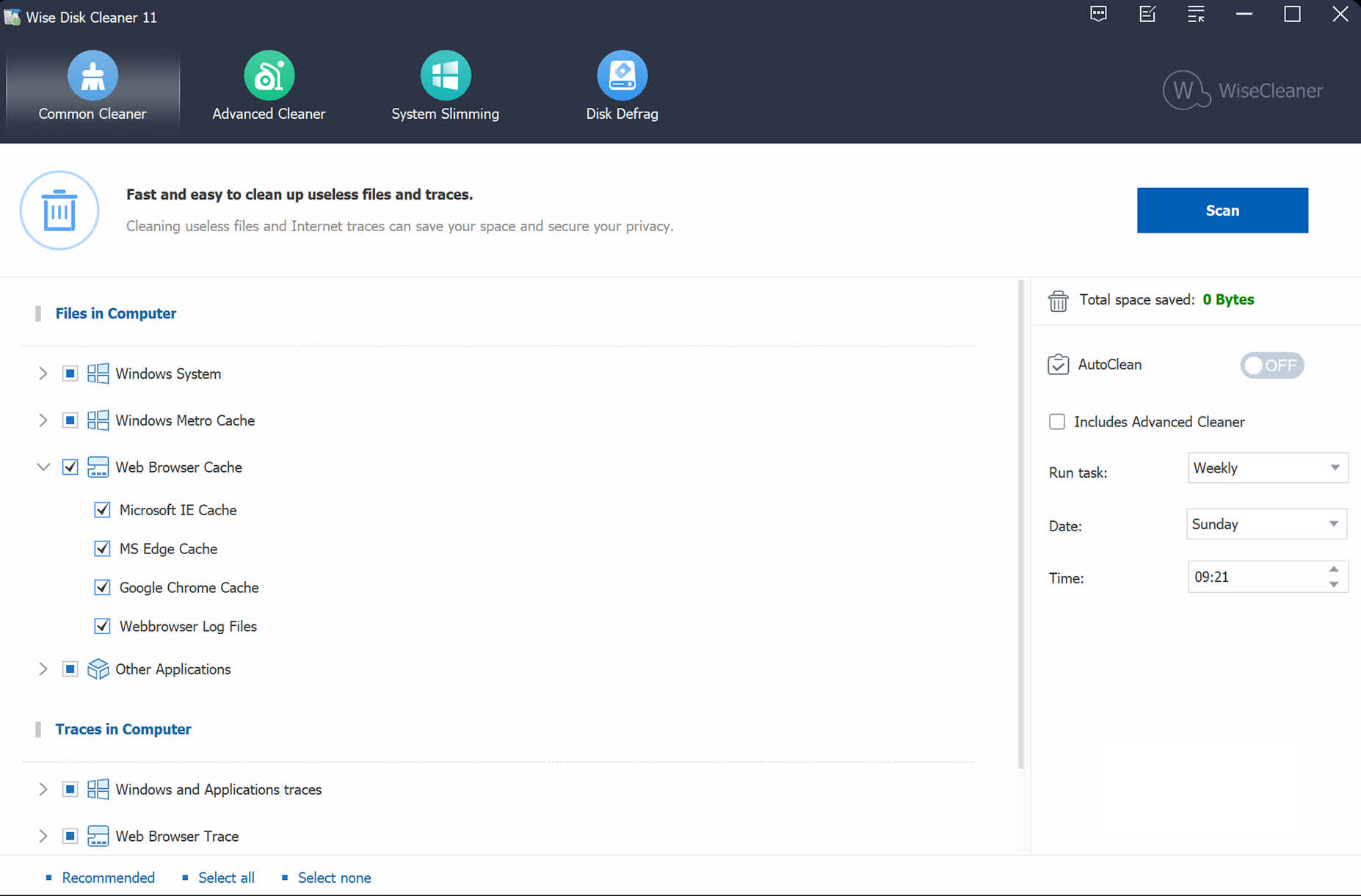
Wise Disk Cleaner es un programa para Windows cuyo objetivo principal es eliminar archivos innecesarios del sistema (temporales, historiales, cachés y restos de instaladores/actualizaciones), ayudando a que el equipo recupere agilidad y espacio libre.
Además de la limpieza clásica, integra un módulo de desfragmentación para discos duros mecánicos (HDD). La desfragmentación reorganiza los datos dispersos para que el cabezal del disco acceda a ellos en menos saltos, acortando tiempos de lectura. No es algo que necesiten los SSD, pero en HDD marca la diferencia.
Un punto a favor es su ligereza. Consume muy pocos recursos incluso durante los escaneos y puede funcionar en segundo plano sin molestar. Está pensado para que lo uses y te olvides gracias a sus rutinas programables de mantenimiento.
Características principales
Una de las claves de esta herramienta es que combina sencillez con potencia configurable. En sus módulos principales encontrarás opciones para usuarios novatos y también controles finos para quien quiere ir más allá. Estos son los pilares que conviene conocer desde el primer día:
- Limpieza de archivos basura: detecta y propone borrar temporales del sistema y de aplicaciones, registros (logs), historiales de navegador, cómo borrar la caché en Windows 11 y restos de actualizaciones de Windows.
- Desfragmentación de disco: con una presentación visual clara para HDD, aporta informes y detalles de fragmentación que facilitan decidir cuándo actuar.
- Tareas programadas: permite automatizar limpiezas diarias, semanales o mensuales, ideal si quieres mantenimiento periódico sin intervención.
- Limpieza personalizada avanzada: filtra por categorías, ubicaciones concretas y cachés de aplicaciones/navegadores específicos; útil para adaptar la limpieza a tu forma de trabajar.
- Modo silencioso y uso mínimo de recursos: puede ejecutarse en segundo plano sin penalizar el rendimiento ni interferir con otras tareas.
Dentro de su apartado más minucioso, la herramienta ofrece una “limpieza típica” muy amplia: temporales, historial de descargas y navegación, historial de formularios, accesos directos inválidos, rastros de uso, caché, cookies, contraseñas guardadas (si lo autorizas), componentes de Windows y otros elementos prescindibles.
Si quieres hilar fino, el “limpiador avanzado” permite buscar por extensiones, algo reservado para quienes saben exactamente qué suprimir. Por defecto, el programa maneja unas cincuenta extensiones, y es posible ampliar la lista añadiendo las tuyas propias cuando procede.
En el capítulo de optimización del sistema, ofrece eliminar componentes de Windows que no aportan valor en el día a día: imágenes y audios de ejemplo, vídeos de muestra, archivos IME, ayudas locales, instaladores temporales y caché de instalación, entre otros.
También integra actualización automática, de modo que recibes mejoras y nuevas reglas de limpieza sin tener que descargar manualmente el instalador en cada versión. Si lo prefieres, puedes controlar el momento de actualizar.
Para usuarios avanzados, es posible definir reglas de limpieza personalizadas y, en algunos escenarios, sacar partido a la línea de comandos, una vía cómoda para tareas programadas o scripts de administración.
Antes de empezar: consideraciones de seguridad
Eliminar archivos sobrantes es una acción segura cuando sabes qué tocas, pero conviene aplicar sentido común. Revisa siempre la lista de elementos detectados y desmarca lo que quieras conservar (por ejemplo, cookies de inicio de sesión o historiales necesarios en entornos profesionales).
Una ventaja de Wise Disk Cleaner es que ofrece ayuda contextual en cada módulo. Las descripciones explican qué borra cada categoría, reduciendo el riesgo de eliminar algo que después eches de menos. Si dudas con una sección, no la marques hasta estar seguro.
Si manejas extensiones personalizadas en el “limpiador avanzado”, tómate un minuto para valorar cada regla que añadas. Una lista bien ajustada te ahorra espacio sin sorpresas; una regla mal definida puede apuntar a ficheros útiles.
Cómo usar Wise Disk Cleaner paso a paso
El flujo general es sencillo y te resultará familiar si has usado otras utilidades de mantenimiento. En pocos clics puedes hacer una limpieza profunda y segura:
- Descarga e instalación: obtén el instalador desde el sitio oficial de Wise. Ejecuta el asistente y completa la instalación con las opciones por defecto.
- Primer arranque: abre Wise Disk Cleaner. Verás módulos de limpieza, configuración y desfragmentación en una interfaz clara.
- Análisis: pulsa en “Analizar” para que el programa explore temporales, cachés, historiales y restos de actualizaciones. En segundos te mostrará el espacio potencial a liberar.
- Revisión: amplía cada categoría para ver el detalle. Desmarca aquello que prefieras conservar (por ejemplo, cookies de determinadas cuentas).
- Limpieza: cuando lo tengas claro, pulsa “Limpiar”. El proceso es rápido y no requiere reiniciar, salvo casos puntuales de archivos en uso.
En el módulo de limpieza personalizada, puedes seleccionar aplicaciones o ubicaciones concretas, como usar TreeSize para localizar carpetas (cachés de navegadores específicos, carpetas en rutas definidas, etc.). Esto es útil si quieres una estrategia distinta para cada perfil de uso.
Si prefieres olvidarte de todo, activa la programación automática: diario, semanal o mensual. La herramienta ejecutará la limpieza a la hora indicada con impacto mínimo sobre el rendimiento.
Desfragmentación: cuándo y cómo usarla
La desfragmentación está pensada para discos duros mecánicos (HDD). En SSD no aporta valor y puede acortar su vida útil, así que no la uses ahí. Wise Disk Cleaner identifica el tipo de unidad y te muestra el estado de fragmentación de forma visual.
Para desfragmentar, basta con seleccionar la unidad —por ejemplo, localizar la unidad C— y pulsar el botón correspondiente. El proceso puede durar desde minutos hasta más de una hora, según el tamaño del disco y su estado. Mientras tanto puedes seguir trabajando, aunque conviene evitar actividades intensivas en disco.
Si tu equipo suena “atascado” y tarda en abrir archivos grandes, o si has borrado/instalado muchos programas recientemente, probablemente notes mejora tras una desfragmentación. Hazlo con cierta regularidad en HDD si trabajas con archivos grandes.
Compatibilidad y requisitos
La herramienta funciona en un abanico amplio de versiones de Windows: desde XP y Vista hasta Windows 7, 8, 10 y 11, tanto en 32 como en 64 bits. Los requisitos son mínimos (en torno a 10 MB de espacio y un consumo moderado de memoria), por lo que cualquier PC moderno la ejecuta sin despeinarse.
No existe versión oficial para macOS ni para Linux. Si usas Mac o Linux, tendrás que optar por alternativas específicas para esos sistemas (más abajo te recomendamos algunas).
Alternativas destacadas
Si bien Wise Disk Cleaner cubre con solvencia la mayoría de casos, hay varias opciones en el mercado con perfiles diferentes. Estas son las más conocidas y en qué destacan:
- CCleaner: uno de los grandes veteranos, con limpieza detallada y gestión de programas de inicio. Sufrió incidentes de seguridad en el pasado y algunos usuarios desconfiaron de sus políticas, pero sigue siendo potente y fácil de usar.
- BleachBit: menos amigable para principiantes, muy configurable y disponible en varias plataformas, incluido Linux. Interesante para usuarios que quieren control total sobre qué se borra.
- Glary Utilities: suite integral de mantenimiento con múltiples módulos (optimización, privacidad, limpieza y más). Si sólo te interesa limpiar, Glary Disk Cleaner es la versión reducida centrada en liberar espacio sin extras.
- PrivaZer: limpieza orientada a la privacidad con borrado profundo de rastros. Ideal para quienes priorizan que la información eliminada no pueda recuperarse con herramientas forenses.
- CleanMyMac X (macOS): opción elegante y eficaz para Mac, con buen diseño y multitud de utilidades. Es de pago, aunque ofrece versión gratuita limitada para probar.
A la hora de escoger, valora tu escenario: si quieres algo ligero, gratis y claro, Wise Disk Cleaner encaja muy bien; si buscas una suite “todo en uno” con funciones extra, quizá prefieras soluciones más completas; consulta programas para optimizar Windows 10.
Registro de cambios y soporte actualizado
La aplicación se actualiza con frecuencia, incorporando nuevas reglas para limpiar aplicaciones y corrigiendo pequeños fallos. En las últimas revisiones se han visto añadidos y mejoras como estas:
- Amazon Music y QQ: reglas mejoradas para la limpieza de estas aplicaciones.
- Nvidia App, Biubiu, 360SD, MAXQDA 24 Reader, MEGAsync, Memo, MemoQ, MEmu Android Emulator, Metin2, MindManager y MiniTool ShadowMaker: soporte de limpieza añadido para estas apps.
- Corrección de errores menores reportados en versiones anteriores.
Este ritmo de mejoras es clave para que el limpiador siga siendo eficaz contra la “basura” que generan apps nuevas o versiones cambiantes de programas populares.
Acceso e instalación segura
Para descargar el programa, ve al sitio oficial de Wise y obtén la versión más reciente. Evita portales de terceros para minimizar riesgos y, si prefieres la herramienta integrada de Microsoft, consulta cómo usar CleanMgr. La actualización automática está disponible para mantenerte al día sin que tengas que intervenir manualmente.
Durante la instalación, puedes aceptar las opciones por defecto. Si eliges la versión portable (cuando esté disponible), podrás llevar la herramienta en un USB sin instalarla en el sistema, útil para intervenciones puntuales en otros equipos.
Preguntas habituales y buenas prácticas
¿Es gratis? Sí, y lo esencial está incluido. La versión Pro añade extras para usuarios que necesitan funciones o gráficos adicionales, pero la edición gratuita cubre ampliamente las tareas de limpieza y desfragmentación en Windows.
¿Es seguro borrar todo lo que detecta? De forma general, sí, pero conviene revisar. Marca sólo lo que tengas claro y deja desmarcados elementos que quieras conservar (cookies de sesión, por ejemplo). La herramienta te guía con descripciones en cada categoría.
¿Puedo automatizarlo? Sí. Programa la limpieza con la periodicidad que te convenga y deja que trabaje en segundo plano. En HDD, añade una desfragmentación ocasional si haces cambios masivos de archivos.
Aclaración sobre funciones que a veces se atribuyen
En algunas páginas verás mencionadas funciones como limpieza del registro, eliminación segura (shredder), copias de seguridad, desinstalador de apps, limpiador de memoria o acelerador de Internet. Esas capacidades suelen pertenecer a otras utilidades del ecosistema Wise (por ejemplo, Wise Registry Cleaner o suites como Wise Care) o a software de terceros, no al núcleo de Wise Disk Cleaner.
Wise Disk Cleaner se centra en la limpieza de archivos innecesarios y la desfragmentación de HDD. Si necesitas borrar el registro de Windows o triturar archivos de forma irrecuperable, opta por herramientas específicas para esas tareas y, en cualquier caso, actúa con copia de seguridad y precaución.
Un apunte sobre resultados de foros y redes
Al buscar información puedes encontrarte con hilos o subreddits ajenos al tema (a veces orientados a promocionar vídeos). No los confundas con guías técnicas fiables: para instrucciones precisas, prioriza la web oficial y medios especializados.
Wise Disk Cleaner destaca por ser rápido, ligero y eficaz en su terreno: liberar espacio y mantener a raya la basura digital en Windows. Su combinación de limpieza típica, opciones avanzadas, reglas personalizadas, programación y desfragmentación para HDD lo convierten en un aliado silencioso para el día a día. Si sumas una interfaz clara, actualizaciones frecuentes y compatibilidad amplia, tienes una pieza de mantenimiento que cumple sin estridencias y que ayuda a que tu ordenador “respire” mejor, justo lo que necesitas cuando el sistema empieza a notarse pesado.
Redactor apasionado del mundo de los bytes y la tecnología en general. Me encanta compartir mis conocimientos a través de la escritura, y eso es lo que haré en este blog, mostrarte todo lo más interesante sobre gadgets, software, hardware, tendencias tecnológicas, y más. Mi objetivo es ayudarte a navegar por el mundo digital de forma sencilla y entretenida.
